Windows 호스트 파일의 경로는 무엇입니까
호스트 파일의 경로는 "C:WindowsSystem32driversetc"입니다. 호스트는 확장자가 없는 시스템 파일입니다. 그 기능은 일반적으로 사용되는 일부 URL 도메인 이름과 해당 IP 주소 사이에 연결된 "데이터베이스"를 설정하는 것입니다. 먼저 호스트 파일에서 해당 IP 주소 찾기부터 자동으로 시작하고 해당 웹 페이지를 찾지 못한 경우 시스템은 IP 주소 확인을 위해 URL을 DNS 도메인 이름 확인 서버에 제출합니다.
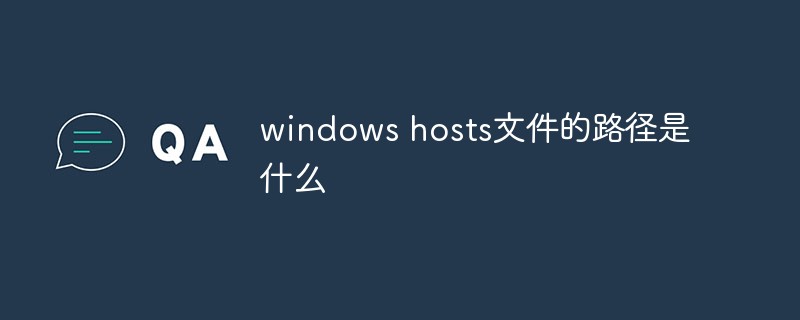
이 튜토리얼의 운영 환경: Windows 7 시스템, Dell G3 컴퓨터.
Hosts는 확장자가 없는 시스템 파일로, 메모장과 같은 도구로 열 수 있습니다. 그 기능은 사용자가 요청을 입력할 때 일반적으로 사용되는 일부 URL 도메인 이름과 해당 IP 주소 사이에 연결된 "데이터베이스"를 설정하는 것입니다. 브라우저 URL에 로그인하면 시스템은 먼저 Hosts 파일에서 해당 IP 주소를 자동으로 검색합니다. 일단 발견되면 시스템은 즉시 해당 웹 페이지를 엽니다. IP 주소 확인을 위한 DNS 도메인 이름 확인 서버입니다.
Hosts 파일에 구성된 매핑은 정적이라는 점에 유의하세요. 네트워크의 컴퓨터가 변경되면 IP 주소를 제때 업데이트하세요. 그렇지 않으면 액세스할 수 없습니다.
작동 방식
브라우저가 웹사이트에 접속할 때, 먼저 접속할 웹사이트의 도메인 이름을 DNS 서버를 통해 지정된 IP 주소로 확인해야 합니다. 그 후 브라우저는 웹사이트를 찾아 접속할 수 있습니다. 그 데이터.
운영 체제에서는 DNS 요청을 하기 전에 먼저 이 도메인 이름과 자신의 Hosts 파일에 있는 IP 사이에 매핑 관계가 있는지 확인하도록 규정합니다. 있는 경우 이 IP 주소로 지정된 네트워크 위치에 직접 액세스합니다. 그렇지 않은 경우 알려진 DNS 서버에 도메인 이름 확인을 요청합니다. 즉, 호스트의 IP 확인 우선순위가 DNS의 우선순위보다 높습니다.
Windows에서의 저장 위치
호스트 파일의 위치는 운영 체제마다 다릅니다(Windows 버전도 다름). Windows에서의 주소는
C:WindowsSystem32driversetc
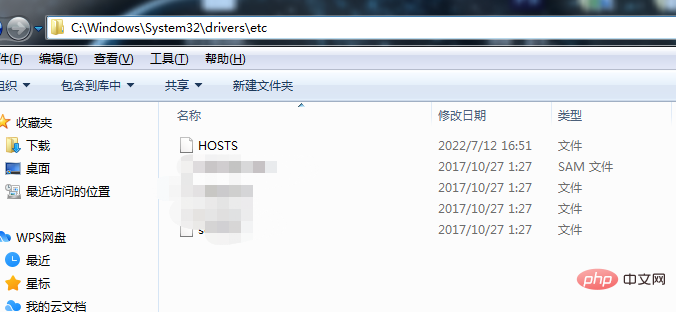
열는 방법:
파일을 선택하고 마우스 오른쪽 버튼을 클릭한 후 "notepad++"를 선택하세요.
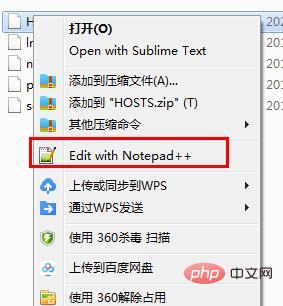
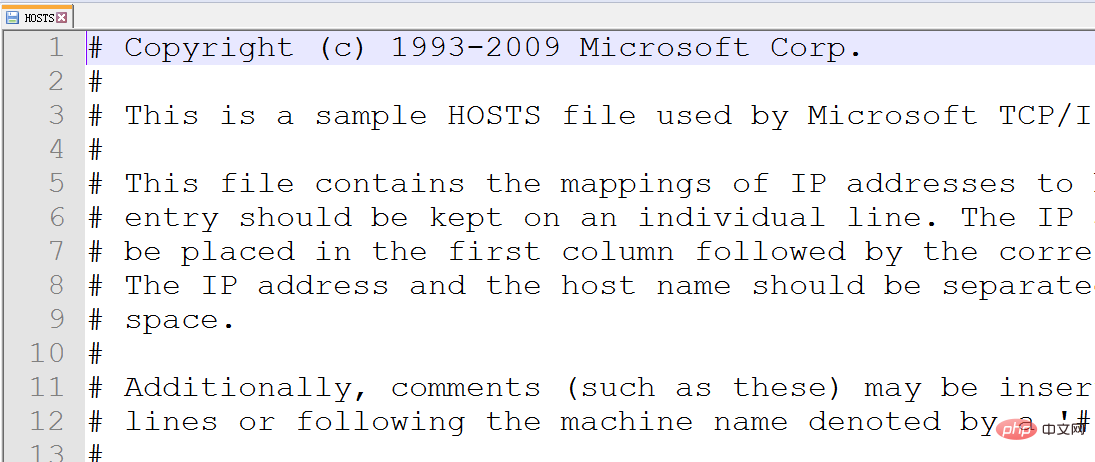
Windows 버전 원본 호스트 파일 내용:
# Copyright (c) 1993-2009 Microsoft Corp. # # This is a sample HOSTS file used by Microsoft TCP/IP for Windows. # # This file contains the mappings of IP addresses to host names. Each # entry should be kept on an individual line. The IP address should # be placed in the first column followed by the corresponding host name. # The IP address and the host name should be separated by at least one # space. # # Additionally, comments (such as these) may be inserted on individual # lines or following the machine name denoted by a '#' symbol. # # For example: # # 102.54.94.97 rhino.acme.com # source server # 38.25.63.10 x.acme.com # x client host # localhost name resolution is handled within DNS itself. # 127.0.0.1 localhost # ::1 localhost
호스트 파일이 바이러스 트로이 목마에 의해 수정된 것으로 의심된다면, 위 내용을 복사하여 호스트 문서를 복구할 수 있습니다.
# 뒤에 주석이 있다는 점을 언급할 가치가 있으므로 호스트 파일을 지워도 시스템의 정상적인 작동에는 아무런 영향이 없습니다.
호스트 파일의 역할
1. 도메인 이름 확인 속도 향상
자주 방문하는 웹사이트의 경우 호스트에서 도메인 이름과 IP 간의 매핑 관계를 구성하여 도메인 이름 확인 속도를 향상시킬 수 있습니다. 매핑 관계로 인해 도메인 이름을 입력하면 컴퓨터는 네트워크의 DNS 서버를 요청하지 않고도 IP를 빠르게 확인할 수 있습니다.
2. LAN 사용자에게 편리함
많은 유닛의 LAN에는 사용자가 사용할 수 있는 서버가 있습니다. 하지만 LAN에 DNS 서버가 설치되는 경우가 거의 없기 때문에 이러한 서버에 접속할 때 기억하기 어려운 IP 주소를 입력해야 합니다. 이것은 많은 사람들에게 매우 귀찮은 일입니다. 기억하기 쉬운 서버 이름을 지정한 다음 호스트에서 IP 매핑을 설정하면 나중에 방문할 때 서버 이름만 입력하면 됩니다.
3. 웹사이트 차단(도메인 이름 리디렉션)
사용자의 동의 없이 컴퓨터에 다양한 플러그인을 설치하는 웹사이트가 많으며, 그 중 일부는 트로이 목마나 바이러스일 수 있습니다. 이러한 웹사이트의 경우 호스트를 사용하여 웹사이트의 도메인 이름을 잘못된 IP 또는 로컬 컴퓨터의 IP에 매핑하여 해당 웹사이트에 액세스할 필요가 없도록 할 수 있습니다. WINDOWS 시스템에서는 127.0.0.1이 로컬 컴퓨터의 IP 주소이고 0.0.0.0이 잘못된 IP 주소라는 데 동의합니다.
Hosts에 다음 내용을 작성하면
127.0.0.1要屏蔽的网站A的域名 0.0.0.0要屏蔽的网站B的域名
이렇게 하면 컴퓨터가 도메인 이름 A와 B를 확인할 때 로컬 IP 또는 잘못된 IP로 확인되어 웹 사이트 A와 B를 차단하는 목적을 달성합니다.
4. 원활하게 시스템에 연결
로터스 서버 및 일부 데이터베이스 서버의 경우 접속 시 IP 주소를 직접 입력하면 서버 이름만 입력하여 접속할 수 있습니다. 그런 다음 서버 이름을 입력하여 원활하게 연결할 수 있도록 Hosts 파일을 구성합니다.
5. 가상 도메인 이름
웹사이트 빌더는 업로드 및 디버깅 전에 "소프트 환경"을 구축해야 하는 경우가 많습니다. 그러나 메일 서비스와 마찬가지로 디버깅을 지원하려면 도메인 이름을 사용해야 합니다. 이 경우 로컬 IP 주소를 "가상 도메인 이름"으로 지정하면 비용 없이 필요한 효과를 얻을 수 있습니다. 예:
127.0.0.1 网站域名
그런 다음 브라우저 주소 표시줄에 해당 웹사이트 도메인 이름을 입력합니다.
관련 지식이 더 궁금하시다면 FAQ 칼럼을 방문해 주세요!
위 내용은 Windows 호스트 파일의 경로는 무엇입니까의 상세 내용입니다. 자세한 내용은 PHP 중국어 웹사이트의 기타 관련 기사를 참조하세요!

핫 AI 도구

Undresser.AI Undress
사실적인 누드 사진을 만들기 위한 AI 기반 앱

AI Clothes Remover
사진에서 옷을 제거하는 온라인 AI 도구입니다.

Undress AI Tool
무료로 이미지를 벗다

Clothoff.io
AI 옷 제거제

Video Face Swap
완전히 무료인 AI 얼굴 교환 도구를 사용하여 모든 비디오의 얼굴을 쉽게 바꾸세요!

인기 기사

뜨거운 도구

메모장++7.3.1
사용하기 쉬운 무료 코드 편집기

SublimeText3 중국어 버전
중국어 버전, 사용하기 매우 쉽습니다.

스튜디오 13.0.1 보내기
강력한 PHP 통합 개발 환경

드림위버 CS6
시각적 웹 개발 도구

SublimeText3 Mac 버전
신 수준의 코드 편집 소프트웨어(SublimeText3)
 MySQL을 복사하여 붙여 넣는 방법
Apr 08, 2025 pm 07:18 PM
MySQL을 복사하여 붙여 넣는 방법
Apr 08, 2025 pm 07:18 PM
MySQL에서 복사 및 붙여 넣기 단계는 다음 단계가 포함됩니다. 데이터를 선택하고 CTRL C (Windows) 또는 CMD C (MAC)로 복사; 대상 위치를 마우스 오른쪽 버튼으로 클릭하고 페이스트를 선택하거나 Ctrl V (Windows) 또는 CMD V (Mac)를 사용하십시오. 복사 된 데이터는 대상 위치에 삽입되거나 기존 데이터를 교체합니다 (데이터가 이미 대상 위치에 존재하는지 여부에 따라).
 Windows 8에서 코드를 실행할 수 있습니다
Apr 15, 2025 pm 07:24 PM
Windows 8에서 코드를 실행할 수 있습니다
Apr 15, 2025 pm 07:24 PM
VS 코드는 Windows 8에서 실행될 수 있지만 경험은 크지 않을 수 있습니다. 먼저 시스템이 최신 패치로 업데이트되었는지 확인한 다음 시스템 아키텍처와 일치하는 VS 코드 설치 패키지를 다운로드하여 프롬프트대로 설치하십시오. 설치 후 일부 확장은 Windows 8과 호환되지 않을 수 있으며 대체 확장을 찾거나 가상 시스템에서 새로운 Windows 시스템을 사용해야합니다. 필요한 연장을 설치하여 제대로 작동하는지 확인하십시오. Windows 8에서는 VS 코드가 가능하지만 더 나은 개발 경험과 보안을 위해 새로운 Windows 시스템으로 업그레이드하는 것이 좋습니다.
 Debian의 Tigervnc가 지원하는 운영 체제
Apr 12, 2025 pm 10:15 PM
Debian의 Tigervnc가 지원하는 운영 체제
Apr 12, 2025 pm 10:15 PM
오픈 소스 VNC 도구 TigervNC는 Windows, Linux 및 MacOS를 포함한 광범위한 운영 체제와 호환됩니다. 이 기사는 데비안 시스템에 대한 TigervNC의 적용에 대해 자세히 소개합니다. TigervNC는 데비안 시스템의 애플리케이션 시스템에 통합되어 있습니다. Debian 시스템에서 Tigervnc는 시스템에 VNC 서버 구성 요소로 통합됩니다. 사용자는 vncserver와 같은 명령 줄 도구를 통해 VNC 서비스를 시작하고 해상도 및 색상 깊이와 같은 디스플레이 설정을 사용자 정의 할 수 있습니다. 크로스 플랫폼 연결 : TIGERVNC 클라이언트는 Windows, Linux 및 MacOS를 지원합니다.
 코드를 작성한 후 숭고한 실행 방법
Apr 16, 2025 am 08:51 AM
코드를 작성한 후 숭고한 실행 방법
Apr 16, 2025 am 08:51 AM
Sublime에서 코드를 실행하는 6 가지 방법이 있습니다. 핫키, 메뉴, 빌드 시스템, 명령 줄, 기본 빌드 시스템 설정 및 사용자 정의 빌드 명령, 프로젝트/파일을 마우스 오른쪽 단추로 클릭하여 개별 파일/프로젝트를 실행합니다. 빌드 시스템 가용성은 숭고한 텍스트 설치에 따라 다릅니다.
 Laravel 설치 코드
Apr 18, 2025 pm 12:30 PM
Laravel 설치 코드
Apr 18, 2025 pm 12:30 PM
Laravel을 설치하려면 다음 단계를 순서대로 수행하십시오. Composer 설치 (MacOS/Linux 및 Windows) 설치 LARAVEL 설치 프로그램 새 프로젝트 시작 서비스 액세스 애플리케이션 (URL : http://127.0.1:8000) 데이터베이스 연결 (필요한 경우)을 설정하십시오.
 Laravel의 관계 문제에 대한 복잡한 소속 문제를 해결하는 방법은 무엇입니까? 작곡가를 사용하십시오!
Apr 17, 2025 pm 09:54 PM
Laravel의 관계 문제에 대한 복잡한 소속 문제를 해결하는 방법은 무엇입니까? 작곡가를 사용하십시오!
Apr 17, 2025 pm 09:54 PM
Laravel Development에서 복잡한 모델 관계를 다루는 것은 항상 어려운 관계와 관련하여 도전이되었습니다. 최근에, 나는 전통적인 Hasmanythrough 관계가 요구를 충족시키지 못해 데이터 쿼리가 복잡하고 비효율적이되는 다단계 모델 관계를 다루는 프로젝트 에서이 문제를 발견했습니다. 약간의 탐사 후, 나는 도서관 Staudenmeir/Sogle-Strough를 발견했으며, 이는 작곡가를 통해 내 문제를 쉽게 설치하고 해결했습니다.
 MAC 시스템에서 권장 시스템 유지 관리 및 최적화 도구
Apr 12, 2025 pm 04:45 PM
MAC 시스템에서 권장 시스템 유지 관리 및 최적화 도구
Apr 12, 2025 pm 04:45 PM
Mac 시스템 유지 관리 (디스크 관리 (디스크 공간을 정리하기 위해 OmnidiskSweeper 사용, 디스크 도구를 사용하여 디스크 오류를 확인) 메모리 관리 (메모리 사용을 모니터링하기 위해 활동 모니터 사용, 초과 비유 프로세스 종료 프로세스 사용) 시작 항목 관리 (LINC 또는 LINCCONTROL을 사용하여 스타트 업 항목을 사용하고 불필요한 스타트 업 항목을 사용하지 않음) 시스템 캐쉬 업데이트 (정화 시스템 X 또는 수동 시스템 CACHE). 백업 (타임 머신 사용 데이터를 정기적으로 백업) 우수 사용 습관 (애플리케이션을 과도하게 설치하지 않고 파일을 정기적으로 정리하고 시스템 로그를 모니터링)
 git 소프트웨어 설치
Apr 17, 2025 am 11:57 AM
git 소프트웨어 설치
Apr 17, 2025 am 11:57 AM
GIT 소프트웨어 설치 단계는 다음 단계가 포함됩니다. 설치 패키지를 다운로드하고 설치 패키지를 실행하여 설치 구성 GIT 설치 GIT BASH (Windows 만)를 확인하십시오.





